Configuração no equipamento
Prioridade de função
Autentique-se como Administrador no painel do equipamento;
Vá para Ferramentas do Usuário > Recursos de Tela > Definições do dispositivo relacionadas à Tela > Prioridade de função;
Certifique se de que a opção Tela inicial esteja selecionada.
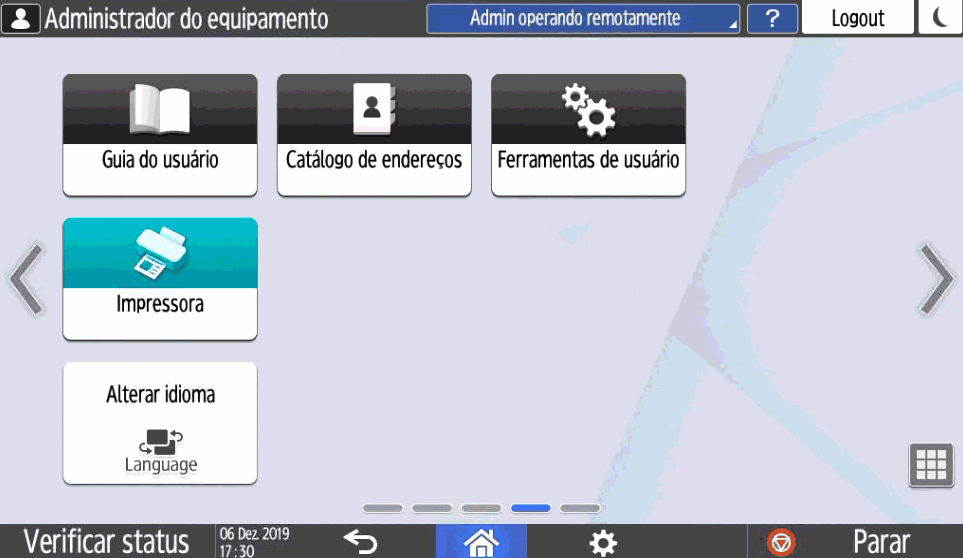
Prioridade de função
Configurar definições da interface do equipamento
Abra uma aplicação clássica no painel do equipamento (Ex: cópia clássica) e pressione as teclas Redefinir > 806182##C;
Vá para a opção Definições do dispositivo relacionadas à Tela;
Marque a opção Screen device always-connection Setting.
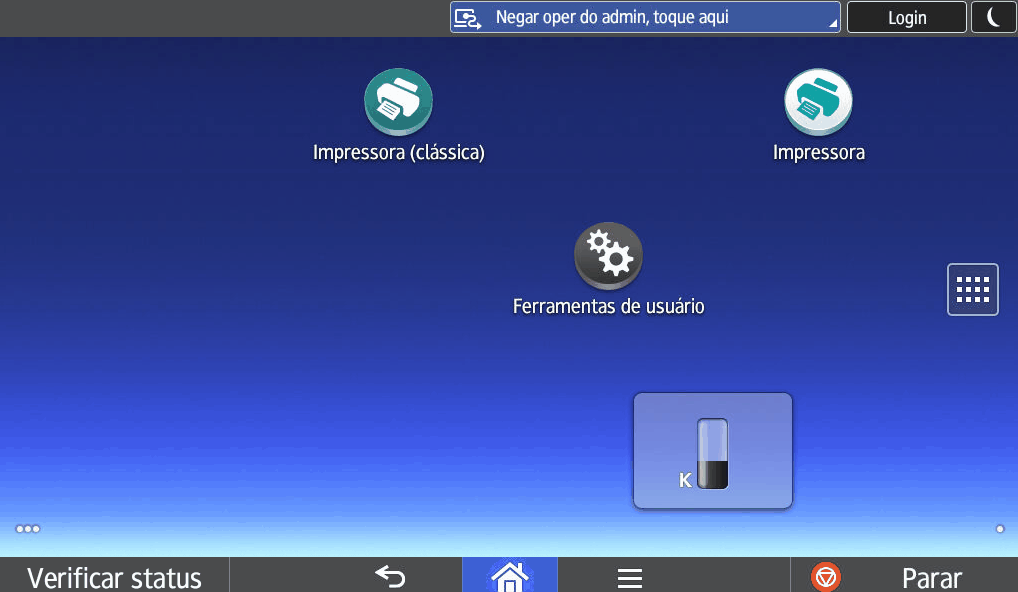
Definições da interface
Bloquear funções de sistema
Autentique-se como administrador na página web do equipamento;
Acesse Gerenciamento de dispositivo > Configuração;
Em Definições do dispositivo, acesse o item Gerenciamento de autenticação do usuário;
Em Definições de autenticação de LDAP, marque a opção Autenticação de LDAP (1: Não programado);
Clique OK.
NOTA
Os outros campos devem estar desmarcados.
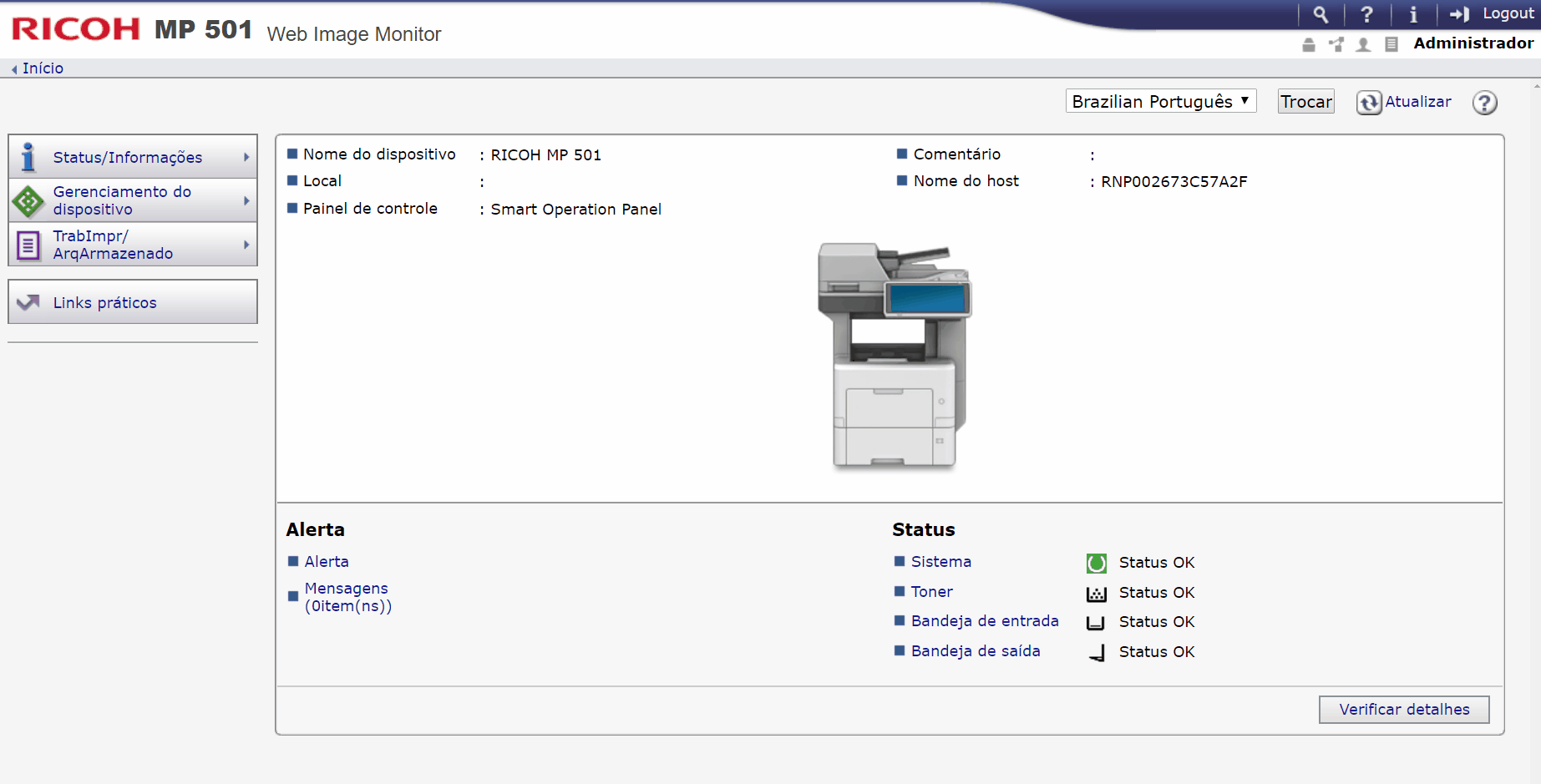
Bloquear funções de sistema
Para equipamentos da série IM, é necessário verificar a seguinte configuração:
Autentique-se como administrador no painel do equipamento;
Vá para Ferramentas do Usuário > Recursos do equipamento > Definições do Sistema;
Vá para a aba Ferramentas Administrador;
Acesse a opção Gestão de autenticação da aplicação (pág. 2);
Certifique se de que as funções de Copiadora, Document Server, Fax e Scan estejam ativas deixando apenas a função Impressora desabilitada.
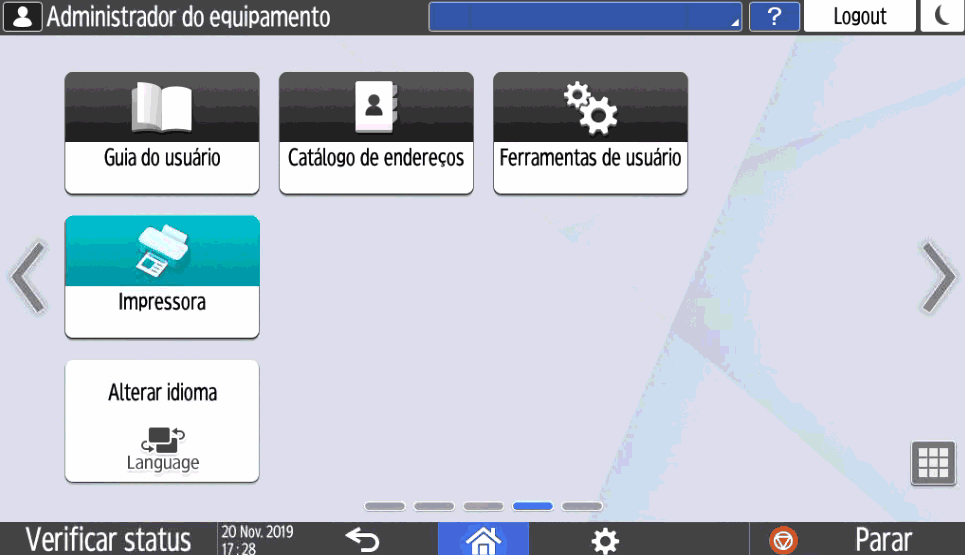
Configuração de Equipamentos da série IM
Configurar TimeOut (acesso às funções nativas do equipamento)
Autentique-se como administrador na página web do equipamento;
Acesse Gerenciamento de dispositivo > Configuração;
Em Definições do dispositivo, acesse o item Timer;
Timer do modo de suspensão: configure o tempo desejado;
Timer de logout automático: marque a opção Ligado e configure o tempo desejado.
ATENÇÃO
A opção Timer de redefinição automática do sistema deve estar Desligada.
IMPORTANTE
O timeout do aplicativo NDD Print Client é configurado no NDD Print Portal 360;
Ao acessar a interface nativa do equipamento, o timeout respeitado passa a ser o que está configurado no próprio equipamento.
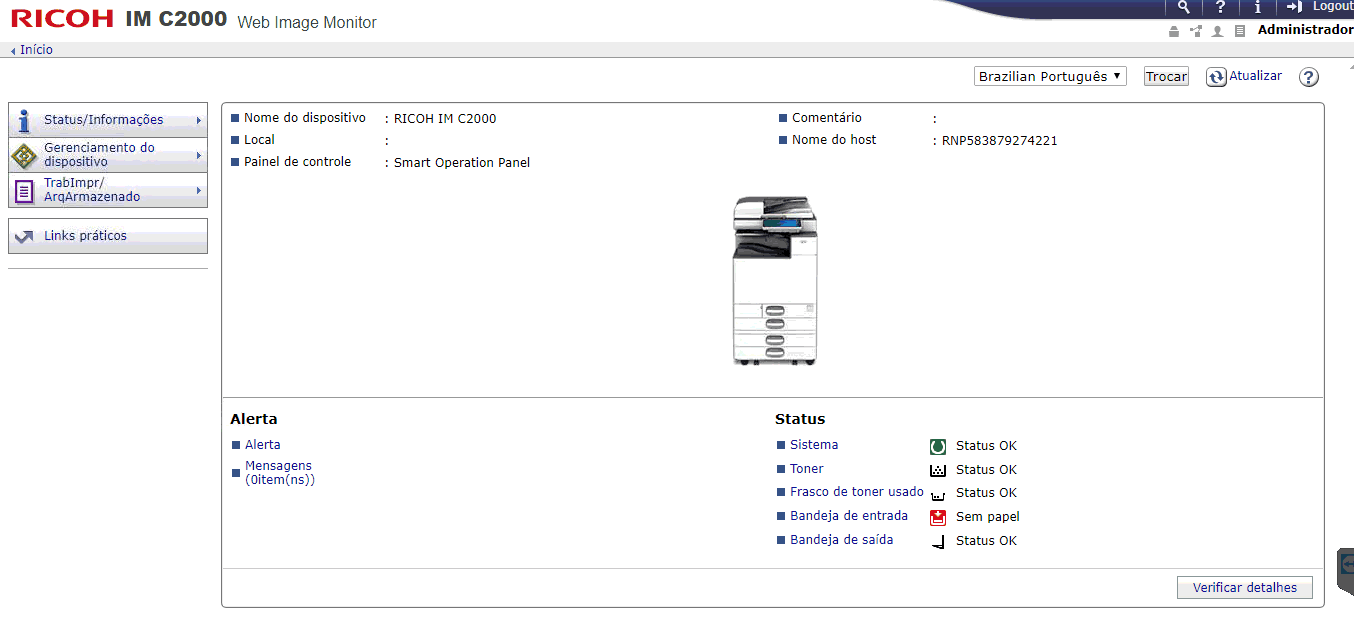
Configurar TimeOut
Ativar Coleta de Logs de Trabalhos (Collector)
Autentique-se como administrador na página web do equipamento;
Acesse Gerenciamento de dispositivo > Configuração;
Em Definições do dispositivo, acesse o item Logs;
Em Logs de trabalhos, ative a opção Coletar logs de trabalhos;
Clique OK.
Ativar Coleta de Logs de Trabalhos (Collector)
